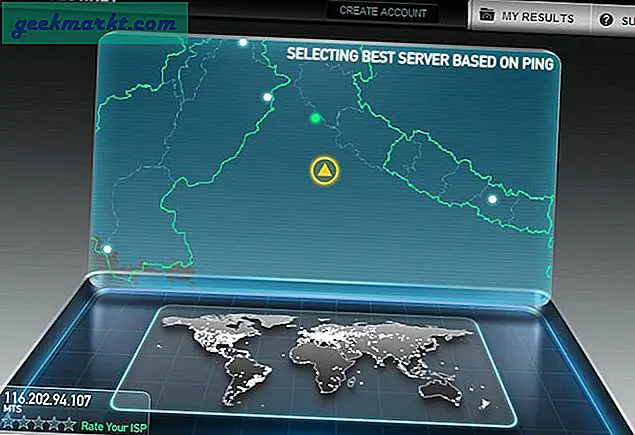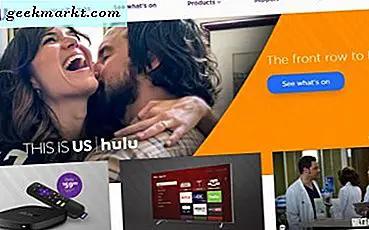Camera Mouse เป็นแอป Windows ที่ใช้งานง่ายที่ให้คุณเคลื่อนไหวศีรษะเพื่อเลื่อนเคอร์เซอร์ของเมาส์ คุณสามารถใช้เพื่อเลื่อนหน้าเว็บเปิดแอพพลิเคชั่นและเล่นเกมได้เช่นกัน แอปนี้ได้รับการพัฒนาที่วิทยาลัยบอสตันสำหรับผู้ที่มีความผิดปกติที่ขัดขวางการเคลื่อนไหวของมือเช่นสมองพิการการเสื่อมของกล้ามเนื้อกระดูกสันหลังเป็นต้นแอปนี้ใช้งานได้ฟรีและไม่ต้องใช้อุปกรณ์ต่อพ่วงเพิ่มเติม ทำงานได้อย่างง่ายดายบน Windows OS ใด ๆ
ก่อนที่จะกระโดดเข้ามาโปรดทราบว่าความเร็วและความแม่นยำในการเลื่อนขึ้นอยู่กับคุณภาพวิดีโอของเว็บแคม ดังนั้นเว็บแคมที่ไม่ดีอาจทำให้การเลื่อนและความแม่นยำต่ำ
วิธีใช้อย่างรวดเร็ว: ปรับเทียบและการตั้งค่าอื่น ๆ
สำคัญที่สุดดาวน์โหลดและติดตั้งซอฟต์แวร์ หลังการติดตั้งคุณจะได้รับแจ้งให้ปรับเทียบ“คุณลักษณะของใบหน้า”. นี่จะเป็นจุดยึดสำหรับการติดตามการเคลื่อนไหวทั้งหมด นี่คือเคล็ดลับสั้น ๆ โดยส่วนใหญ่ฉันจะใช้ปลายจมูกหรือคางเป็นลักษณะใบหน้าในการติดตามเนื่องจากเป็นวิธีง่ายๆในการหาจุดกึ่งกลางและจัดการกับเมาส์ หลังจากทำเสร็จแล้วคุณสามารถขยับศีรษะและดูการเคลื่อนไหวของเมาส์ในภาพตัวอย่างได้ คุณสามารถเปลี่ยนตัวติดตามนี้ได้ตลอดเวลา
อ่าน: เมาส์ที่ดีที่สุดในตลาดสำหรับมือที่ใหญ่กว่า
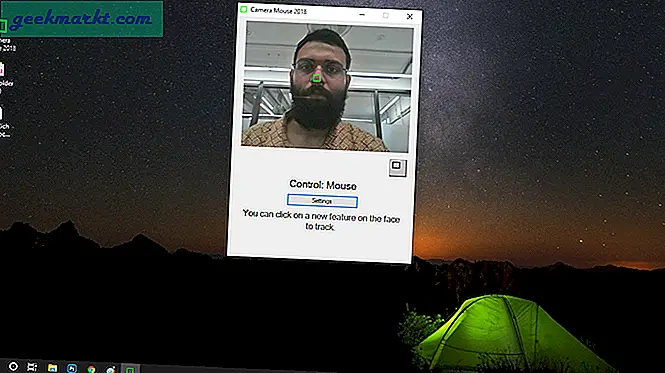
เมื่อคุณกำหนดจุดติดตามแล้วซอฟต์แวร์จะใช้เพื่อย้ายตัวชี้ นอกจากนั้นยังมีการตั้งค่าอื่น ๆ อีกเล็กน้อยเช่น“ Dwell Time” ที่สามารถใช้เพื่อปรับปรุงประสบการณ์ของผู้ใช้
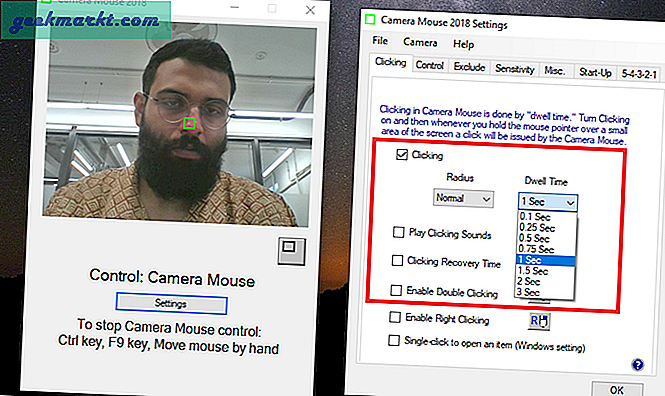
ตอนนี้ความหมายที่แน่นอนของ “ เวลาหยุดพัก” คือการคลิกซ้ายของเมาส์ สิ่งนี้ใช้ได้กับวัตถุประสงค์ในการเลือก ในความคิดของฉันมันเป็นคุณสมบัติที่สำคัญที่สุดที่คุณควรเปิดใช้งานทันทีที่คุณติดตั้งแอพ Camera Mouse โดยไปที่ไฟล์ “ การตั้งค่า” เมนูและจาก “ การคลิก” ตรวจสอบตัวเลือกการคลิก ในกรณีของฉันฉันได้เก็บไว้ "หนึ่งวินาที" ของเวลาที่อยู่กับ “ รัศมีปกติ” (เพื่อความแม่นยำที่ดีขึ้น)
อ่าน: วิธีแชร์เมาส์ (และคีย์บอร์ด) ของคอมพิวเตอร์กับ Android ของคุณ
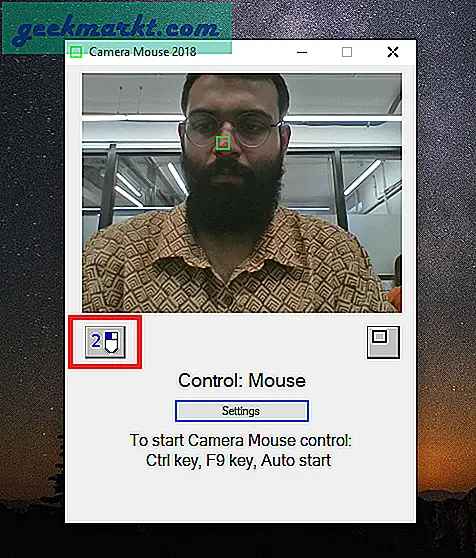
คุณสมบัติอื่น ๆ เช่นฮ็อตคีย์เพื่อเริ่มตัวชี้การเคลื่อนไหวการแตะสองครั้งการตั้งค่าความไวของตัวชี้ ฯลฯ คือการตั้งค่าบางอย่างที่ผู้ใช้สามารถปรับแต่งได้
ฉันสามารถเรียกใช้แอพพลิเคชั่นอื่น ๆ ด้วยซอฟต์แวร์ได้หรือไม่?
ไม่! แต่ถ้าคุณสามารถใช้เมาส์ได้เหนือความต้องการนี่คือแอปพลิเคชั่นบางตัวเช่น Copter และ Aliens & Paint ที่ไม่ต้องพึ่งพาแป้นพิมพ์หรือเมาส์ หากคุณต้องการใช้งานอย่างจริงจังมากขึ้นและต้องการฝึกพิมพ์การดาวน์โหลดแอปพลิเคชันเช่น Free Virtual Keyboard จะช่วยให้คุณพิมพ์ได้โดยเพียงชี้ไปที่แป้นพิมพ์บนหน้าจอ ฉันได้ลองใช้แป้นพิมพ์บนหน้าจอของ Windows แล้ว แต่ใช้งานไม่ได้เลย มันเป็นเรื่องที่ดีสำหรับเด็ก ๆ เมื่อเปิดโปงพวกเขามุ่งเน้นไปที่การสร้างเกมที่ออกแบบมาเป็นพิเศษเพื่อเพิ่มทักษะในการตัดสินใจเลือกโดยใช้การจ้องมองที่เน้น
ข้อ จำกัด
- ทำงานได้ไม่คล่องจนกว่าจะเก็บไว้บนแพลตฟอร์มธรรมดาเช่นบนโต๊ะ
- ใช้ไม่ได้จริงสำหรับความแม่นยำที่สมบูรณ์และเป้าหมายขนาดเล็ก
- มืดลงเมื่อแอปอื่นเข้าถึงกล้อง
- ไม่สามารถจัดการกับการเปลี่ยนแปลงของแสงได้อย่างเหมาะสม
- ไม่ใช่การเปลี่ยนเมาส์
ทางเลือก
มีทางเลือกไม่กี่ทางที่คุณสามารถลองได้ แต่ถ้าคุณใช้ Windows แอป Camera Mouse ก็น่าจะเพียงพอ ทางเลือกหนึ่งคือส่วนขยาย Chrome ที่มีประสิทธิภาพที่เรียกว่า Cam Scroller เป็นโอเพนซอร์สที่คุณต้องสร้างท่าทางสัมผัสที่กำหนดเองเพื่อเลื่อน แต่มันใช้งานได้ไม่คล่องเท่ากับเมาส์ของกล้อง นอกจากนี้แอปยังไม่สามารถใช้งานได้บน Android แต่หากคุณยังต้องการเล่นคุณสามารถติดตั้งแอป EVA Facial Mouse ซึ่งมีเมนูการทำงานบนหน้าจอเพื่อให้เลื่อนและควบคุมได้ง่าย มีตัวเลือกสำหรับผู้ใช้ Mac เช่นกันเรียกว่า iTracker (ไม่อยู่ในแอปสโตร์) ซึ่งคุณสามารถซื้อได้ในราคา $ 34.99 แม้ว่าจะมาพร้อมกับช่วงทดลองใช้งานเพียง 30 นาทีซึ่งน้อยเกินไป
ปิดคำ
สิ่งนี้ไม่สามารถทดแทนเมาส์ได้ แต่สำหรับบางคนเช่นฉันที่ใช้เวลานานกับคอมพิวเตอร์ในการดูหน้าเว็บค้นคว้าและแม้แต่เขียนมันอาจเป็นส่วนเสริมที่ดีสำหรับเมาส์ ดังนั้นฉันสามารถจับเมาส์ได้ทุกเมื่อที่ต้องการ แต่เมื่อฉันทำงานกับ WordPress และนิ้วทั้งหมดของฉันอยู่กับแป้นพิมพ์มันเป็นวิธีที่ดีในการเลื่อนและสลับไปมาระหว่างแท็บโดยไม่จำเป็นต้องยกนิ้วขึ้นขณะพิมพ์ หากคุณพบว่าวิธีนี้มีประโยชน์หรือใช้วิธีอื่นในการเปลี่ยนเมาส์โปรดแจ้งให้เราทราบในส่วนความคิดเห็นด้านล่าง!
ยังอ่าน: วิธีแชร์เมาส์ (และคีย์บอร์ด) ของคอมพิวเตอร์กับ Android ของคุณ